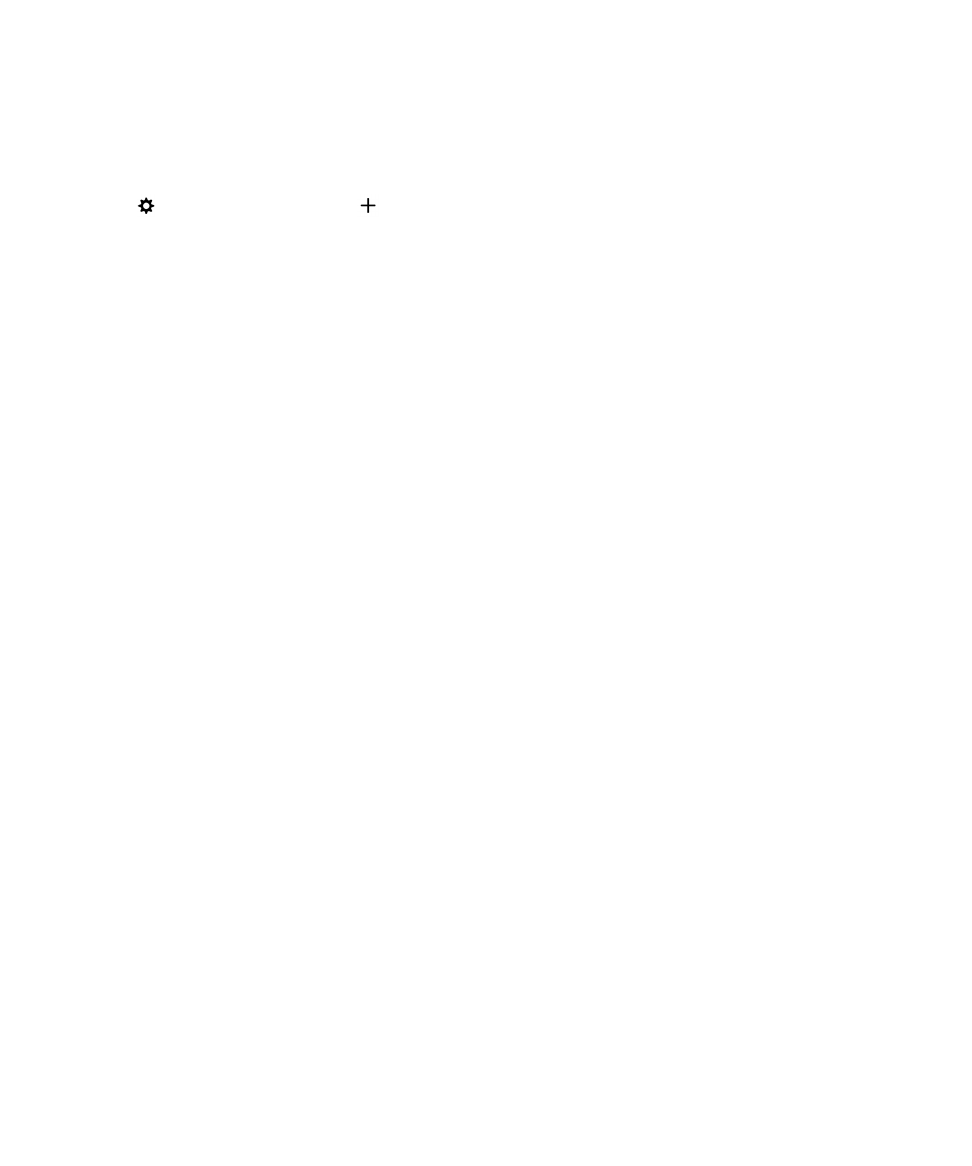
Thêm chi tiết WebEx vào một sự kiện
Nếu bạn tải về ứng dụng Cisco WebEx Meetings, và có một tài khoản hợp lệ cho phép xếp lịch các cuộc họp
WebEx, bạn có thể thêm chi tiết WebEx vào các sự kiện lịch mà bạn tổ chức và có ít nhất một người tham
gia.
Ghi chú: Nếu sự kiện lịch của bạn được liên kết với một tài khoản email công việc, cần phải cài đặt ứng
dụng Cisco WebEx Meetings trong vùng công việc trên thiết bị BlackBerry của bạn. Nếu sự kiện lịch của
bạn được liên kết với một tài khoản email cá nhân, cần phải cài đặt ứng dụng Cisco WebEx Meetings trong
vùng cá nhân trên thiết bị của bạn.
1. Khi bạn tạo một sự kiện lịch, hãy nhấn danh sách thả xuống Lịch.
2. Bật khóa chuyển Thêm WebEx.
3. Nhấn vào Lưu.
4. Trên màn hình WebEx Meeting, hãy nhập mật khẩu WebEx của bạn.
5. Nhấn Lịch trình.
Chi tiết về WebEx sẽ được gửi tới người tổ chức sự kiện và người tham gia trong email.
Thêm chi tiết WebEx vào một sự kiện hiện có
Nếu bạn là người tổ chức một sự kiện lịch dự kiến, và bạn đã đăng nhập vào ứng dụng Cisco WebEx
Meetings trên thiết bị BlackBerry của mình, bạn có thể thêm chi tiết WebEx vào sự kiện hiện có đó.
Ghi chú: Nếu sự kiện lịch của bạn được liên kết với một tài khoản email công việc, cần phải cài đặt ứng
dụng Cisco WebEx Meetings trong vùng công việc trên thiết bị của bạn. Nếu sự kiện lịch của bạn được liên
kết với một tài khoản email cá nhân, cần phải cài đặt ứng dụng Cisco WebEx Meetings trong vùng cá nhân
trên thiết bị của bạn.
1. Khi bạn thay đổi một sự kiện, hãy nhấn danh sách thả xuống Lịch.
2. Bật khóa chuyển Thêm WebEx.
3. Nhấn vào Lưu.
4. Trên màn hình WebEx Meeting, hãy nhập mật khẩu WebEx của bạn.
5. Nhấn Lịch trình.
Ứng dụng và tính năng
Hướng dẫn sử dụng
231
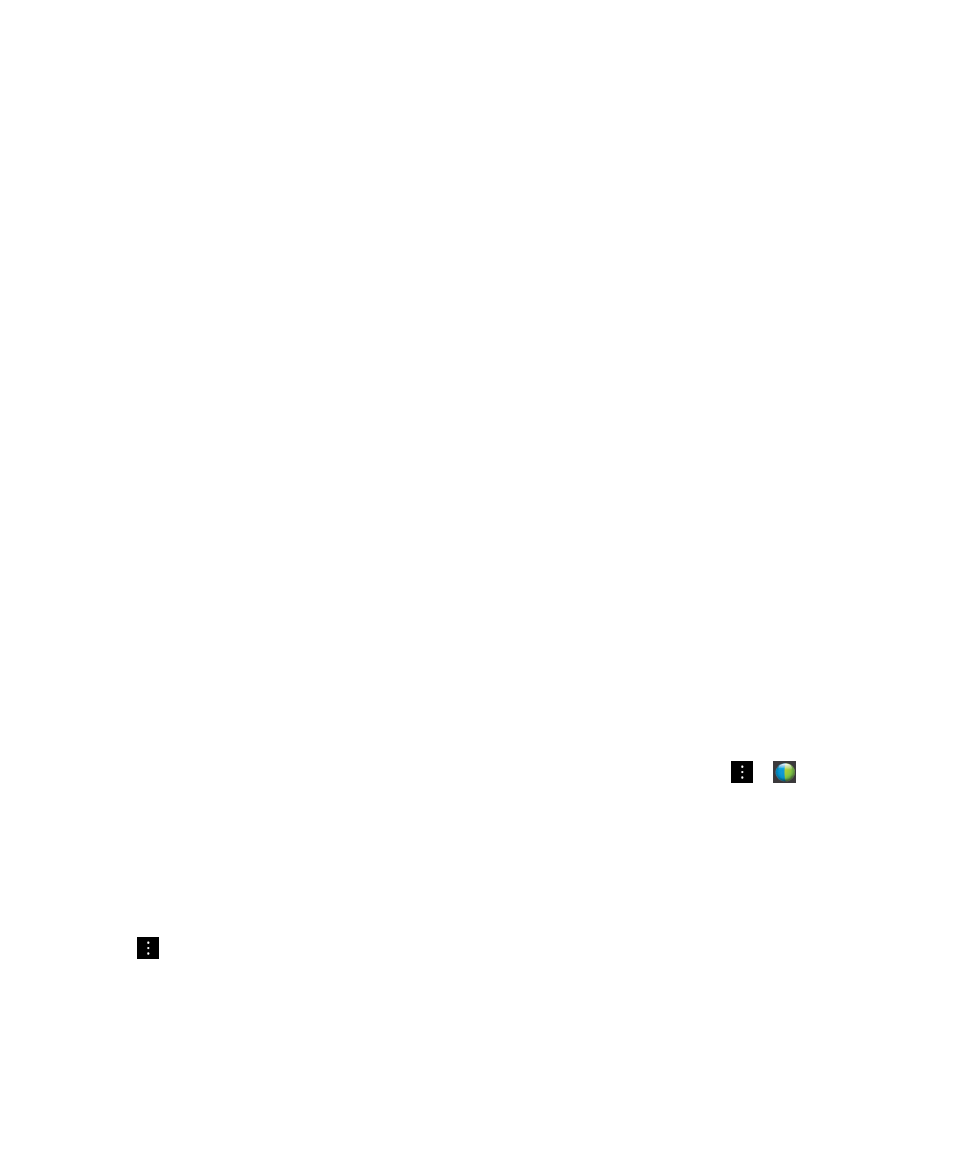
Chi tiết về WebEx sẽ được gửi tới người tham gia sự kiện trong email.
Sửa chi tiết WebEx cho một sự kiện hiện có
Nếu bạn là người tổ chức một sự kiện lịch dự kiến, và bạn đã đăng nhập vào ứng dụng Cisco WebEx
Meetings trên thiết bị BlackBerry của mình, bạn có thể sửa các chi tiết WebEx cho sự kiện hiện có đó.
Ghi chú: Nếu sự kiện lịch của bạn được liên kết với một tài khoản email công việc, cần phải cài đặt ứng
dụng Cisco WebEx Meetings trong vùng công việc trên thiết bị của bạn. Nếu sự kiện lịch của bạn được liên
kết với một tài khoản email cá nhân, cần phải cài đặt ứng dụng Cisco WebEx Meetings trong vùng cá nhân
trên thiết bị của bạn.
1. Khi thay đổi sự kiện của bạn, hãy nhập các thông tin cập nhật như thời gian sự kiện hoặc người tham
gia, và nhấn Lưu.
2. Trên màn hình WebEx Meeting, hãy thay đổi các chi tiết để phù hợp với thông tin được cập nhật trong sự
kiện. Nhập mật khẩu WebEx của bạn.
3. Nhấn Lịch trình.
Chi tiết về WebEx sẽ được gửi tới người tham gia sự kiện trong email.
Tham gia một sự kiện WebEx
Để tham gia một sự kiện, bạn phải cài đặt ứng dụng Cisco WebEx Meetings trên thiết bị BlackBerry của
mình.
Ghi chú: Nếu sự kiện lịch của bạn được liên kết với một tài khoản email công việc, cần phải cài đặt ứng
dụng Cisco WebEx Meetings trong vùng công việc trên thiết bị của bạn. Nếu sự kiện lịch của bạn được liên
kết với một tài khoản email cá nhân, cần phải cài đặt ứng dụng Cisco WebEx Meetings trong vùng cá nhân
trên thiết bị của bạn.
Để tham gia một sự kiện lịch bao gồm các chi tiết WebEx, hãy thực hiện một trong những cách sau đây:
•
Trong lời nhắc nhở lịch, hãy nhấn Khởi động WebEx.
• Trong sự kiện lịch, trên màn hình sự kiện, hãy nhấn Khởi động WebEx, hoặc nhấn > .